De ce jocurile din magazinul de aplicații nu se descarcă. Aplicațiile din App Store nu sunt descărcate sau actualizate. Ce să fac
Ce trebuie făcut dacă aplicațiile din App Store nu se descarcă
Dacă se întâmplă acest lucru, este foarte posibil ca după un timp problema să fie eliminată de la sine. În plus, puteți încerca să faceți câteva manipulări simple. Mai întâi trebuie să vă deconectați de la cont, să reporniți dispozitivul și să vă conectați din nou la cont; cel mai adesea ajută. De asemenea, puteți încerca să verificați dacă smartphone-ul sau tableta dvs. are suficientă memorie. O altă acțiune care uneori ajută este resetarea setărilor de rețea. Pentru a face acest lucru, accesați setările de bază și de acolo - la meniul „Resetare”. Selectați pentru a reseta setările de rețea.
O modalitate mai radicală este de a readuce setările dispozitivului la starea din fabrică - cu toate acestea, nu uitați de o copie de rezervă preliminară, altfel toate datele importante se vor pierde.
Apropo, uneori totul este mult mai simplu decât pare. De exemplu, sincronizarea regulată cu iTunes pe computerul dvs. vă poate ajuta. În cele din urmă, dacă problema persistă și App Store încă nu descarcă aplicații, vă recomandăm să contactați asistența. Rămâne de sperat că în versiunile ulterioare sistem de operare dezvoltatorii săi se vor ocupa de rezolvarea problemei.
Este posibil să scăpați de problema de a nu descărca aplicații din App Store pentru totdeauna?
Există o metodă destul de simplă care merită încercată. Nu există nicio garanție că acest lucru vă va ajuta cu siguranță, dar șansele sunt mari.
Deci, dacă o persoană se confruntă cu problema descărcării programelor din magazin, este sfătuit să facă următoarele. Accesați setările unui smartphone sau tabletă și activați „Modul avion” (activat limba engleză- „Mod Fly”) prin plasarea glisorului din dreapta în poziția activă. De asemenea, puteți trece la acest mod din Centrul de control din ecranul de pornire. De îndată ce modul avion este activat, utilizatorul va vedea o pictogramă cu imaginea unui avion, iar mesajul de eroare va dispărea de pe ecran. După 15 secunde, opriți-l. Cel mai probabil, persoana respectivă nu se va mai confrunta cu problema descărcării și actualizării aplicațiilor din magazin.
În concluzie, observăm că modul avion are altele funcții utile... În primul rând, este utilizat în scopul propus, adică în avion, conform instrucțiunilor companiilor aeriene. De îndată ce acest mod este activat, orice comunicare devine indisponibilă proprietarului dispozitivului (deși, dacă se dorește, poate activa separat Wi-Fi sau Bluetooth). În al doilea rând, este adesea activat pentru a menține încărcarea bateriei cât mai mult posibil.
Încercați să descărcați o aplicație din App Store și procesul de descărcare continuă să rămână blocat? Sau poate ați terminat de restaurat dintr-o copie de siguranță iCloud și se pare că ați descărcat aplicații de veacuri și nu ați terminat niciodată? Astfel de erori în timpul descărcării aplicațiilor apar periodic atât pe iPhone, cât și pe iPad. Cu toate acestea, există mai multe modalități de a le rezolva, iar în această postare vă voi spune despre ele.
1. Verificați conexiunea la rețea
Asigurați-vă că conexiunea la internet funcționează corect înainte de a continua. Cel mai simplu mod de a face acest lucru este să-l testați în alte aplicații. De exemplu, deschideți orice pagină din Safari sau trimiteți un mesaj în iMessage.
Dacă problema se află într-adevăr în conexiunea la rețea, atunci de îndată ce este restaurată, descărcarea aplicației va continua din momentul în care s-a oprit. Dacă alte aplicații funcționează normal, mergeți la a doua metodă.
2. Reporniți descărcarea

Uneori, utilizatorii fac clic accidental pe pictograma unei aplicații care nu a fost încă încărcată și se oprește. Acest lucru este foarte ușor de înțeles, deoarece legenda pictogramei va afișa starea „Pauză”. Doar faceți clic pe pictogramă din nou pentru a porni din nou descărcarea. Și chiar dacă descărcarea nu a fost întreruptă, ci pur și simplu blocată, o astfel de repornire poate ajuta și descărcarea aplicației va continua.
Dacă atingerea pictogramei nu funcționează, așteptați puțin și apoi repetați. Dacă nu există niciun rezultat, mergeți la metoda următoare.
3. Reporniți dispozitivul iOS
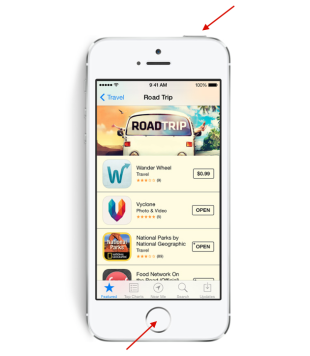
O repornire poate ajuta la remedierea multor erori, inclusiv la încărcarea nereușită a aplicației. Doar apăsați și țineți apăsat butonul în același timp Acasăși butonul Putere... De îndată ce apare sigla , eliberați ambele butoane, așteptați pornirea iPhone-ului și iPad-ului și verificați dacă există descărcări înghețate.
Dacă descărcarea aplicației continuă - totul este în regulă, dacă nu - reveniți la App Store și încercați din nou să descărcați aplicația. Dacă îngheață din nou, mergeți la metoda următoare.
4. Încercați să dezinstalați și să reinstalați aplicația
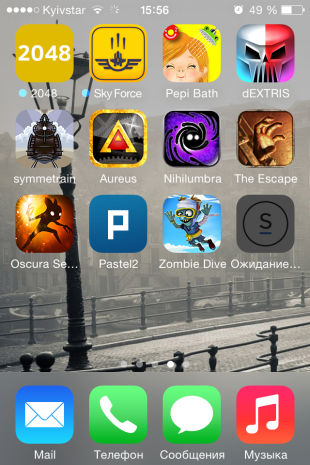
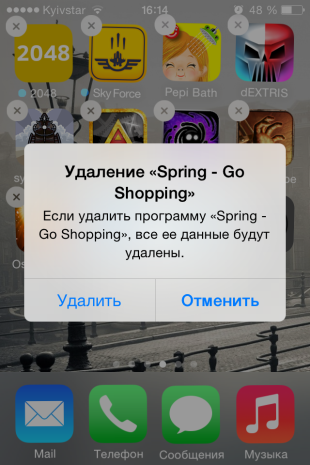
Uneori ștergerea unei aplicații care nu a fost încă încărcată și repornirea descărcării vă poate ajuta. Dacă după repornirea aplicației nu a fost curățată, încercați să o dezinstalați manual. Pentru aceasta, țineți apăsat pe pictogramă până când încep să se miște, faceți clic pe „cruce” în colțul din stânga sus al pictogramei aplicației blocate și confirmați ștergerea.
Dacă aplicația a fost ștearsă, încercați să o instalați din nou. Dacă nu s-a întâmplat nimic și pictograma rămâne în continuare pe ecran, treceți la pasul următor.
5. Descărcați o altă aplicație
Nu știu de ce, dar uneori descărcarea unei alte aplicații din App Store poate ajuta la „agitarea” aplicațiilor blocate. Încercarea nu înseamnă tortură, așa că încearcă să descarci o aplicație. Poate fi oricine aplicatie gratuita sau una dintre cele achiziționate mai devreme. Așteptați puțin pentru a verifica rezultatul și, dacă nu funcționează, treceți la pasul următor.
6. Deconectați-vă de la contul iTunes și reporniți dispozitivul iOS
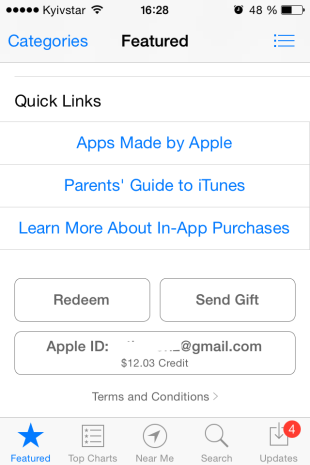

Dacă toate celelalte nu reușesc, încercați să vă deconectați de pe contul dvs. iTunes. Acest lucru ar trebui să oprească descărcarea oricărui conținut de pe iPhone sau iPad. În plus, este recomandabil să reporniți dispozitivul înainte de a continua cu procedura repetată de descărcare a aplicației. Deconectarea de la contul iTunes este destul de simplă:
- Deschideți App Store în fila Selecţie.
- Derulați până în partea de jos a paginii și faceți clic pe butonul cu ID-ul dvs. Apple.
- Din meniul pop-up, selectați Ieși.
7. Sincronizați dispozitivul iOS cu iTunes
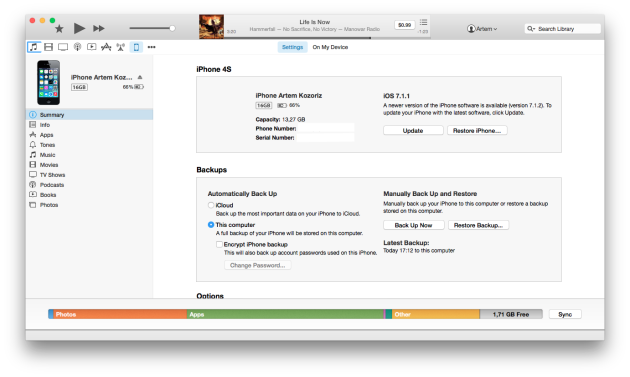
Chiar dacă folosiți pentru Rezervați copia iCloud, puteți sincroniza în continuare iPhone-ul sau iPad-ul cu iTunes. Uneori, sincronizarea și transferul achizițiilor dvs. vă pot ajuta cu descărcările blocate. Conectați-vă dispozitivul iOS la computerul iTunes și sincronizați-l așa cum faceți de obicei atunci când transferați muzică sau filme. Așteptați până la sfârșitul procesului și verificați dacă Ecranul de start iPhone sau iPad sunt acele aplicații pe care nu le-ai putut descărca din App Store.
8. Așteptați
Ocazional, înghețarea descărcărilor poate fi cauzată de modificări în serverele App Store. Poate că ați încercat să descărcați aplicația chiar în momentul în care o actualizați. Acest lucru se întâmplă foarte rar, dar, cu toate acestea, poate fi. Reveniți la aplicație după un timp și verificați dacă s-a încărcat.
V-ați confruntat vreodată cu problema blocării procesului de descărcare a aplicațiilor din App Store? Ce soluție ai folosit pentru asta? Împărtășiți-vă experiența în comentarii.
Zece soluții consecutive la problemă.
„Nu a existat așa ceva sub Jobs”, este prima frază care îți vine în minte când petreci o oră încercând să îți aduci în minte pictograma gri înghețată a unei aplicații descărcabile din App Store.
Despre probleme cu actualizarea software-uluiși eroare la încărcarea aplicațiilor Apple nu a comentat. Trebuie să căutați o soluție parcurgând toate etapele una câte una: de la simplu la complex.
Notă: Pentru a combate problema „pictogramelor gri de așteptare” și erorilor la descărcarea aplicațiilor din App Store, se recomandă efectuarea tuturor pașilor pe rând. În orice moment, descărcarea poate merge mai departe și nu va fi nevoie să urmați pașii descriși în acest manual.
Pasul 0. Citiți știrile
Înainte de a-ți certa smartphone-ul sau tableta, nu te lăsa să cauți prin fluxul de știri iPhones.ru :) Probabil vei găsi știrea că „serverele din App Store au căzut” sau din magazin Aplicația Aplicații Magazinul se confruntă cu probleme, iar compania face tot ce poate pentru a remedia situația.
Pasul 1. Verificați conexiunea la internet
Motivul pentru care aplicația nu se poate încărca sau actualiza poate fi o lipsă banală de trafic pe Internet sau probleme în munca mediului din jurul dvs. retea fara fir Wifi. Pictograma unui Wi-Fi funcțional, 3G sau LTE încă nu spune nimic.
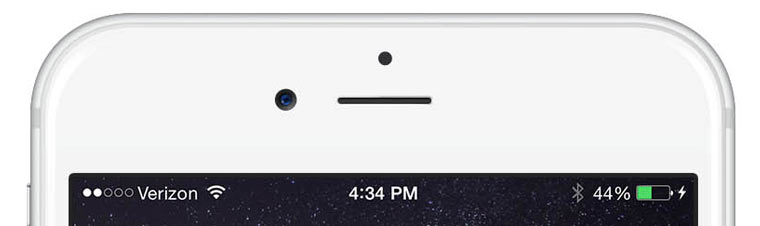
Soluţie: Deschide Browser Safariși accesați orice pagină web. Dacă totul este în ordine cu conexiunea, mergem mai departe.
Pasul 2. Opriți descărcarea
O pictogramă gri suspendată care rămâne mult timp în starea „În așteptare” sau „Descărcare” este un motiv pentru a opri descărcarea.
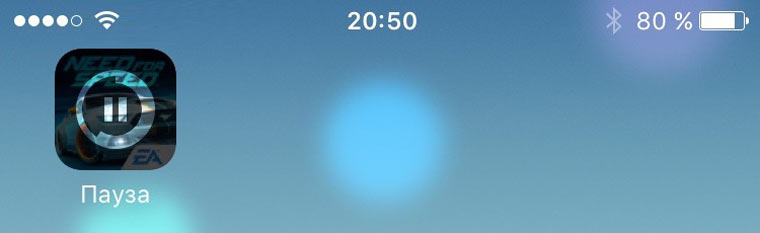
Soluţie: Atingeți pictograma, oprind astfel descărcarea. Atingerea repetată poate rezolva problemele și aplicația va începe să se încarce.
Pasul 3. Activați / dezactivați modul de aer
De asemenea, puteți încerca să reluați descărcarea trecând scurt la modul „Avion”.
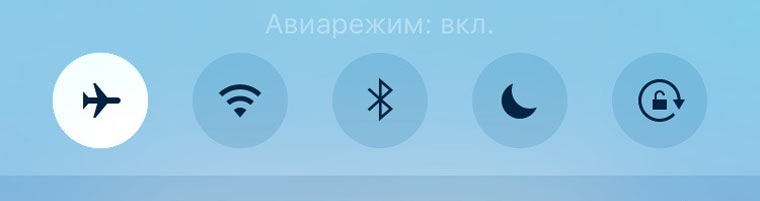
Soluţie: Din ecranul Springboard, adunați de jos în sus și faceți clic pe imaginea avionului. Așteptați câteva secunde și opriți modul atingând din nou pictograma.
Pasul 4. Eliminați aplicația și reinstalați
Poate ajuta în această situație îndepărtarea completă aplicații (dacă este posibil) cu reinstalare ulterioară.
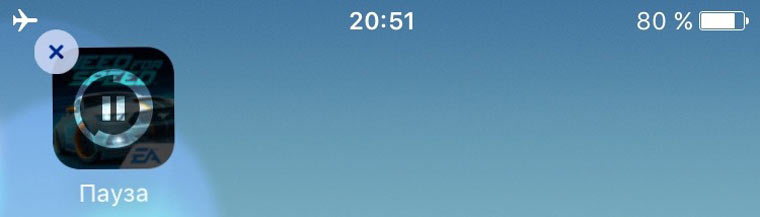
Soluţie:Țineți degetul peste „pictograma problemă” și așteptați trecerea la modul de editare (pictograme care scutură). Atingeți crucea care apare lângă pictogramă și ștergeți aplicația. Deschideți App Store și reinstalați-l.
Pasul 5. Instalarea celei de-a doua aplicații în paralel
Puteți restabili descărcarea și puteți stabili o conexiune la App Store descărcând orice aplicație suplimentară.
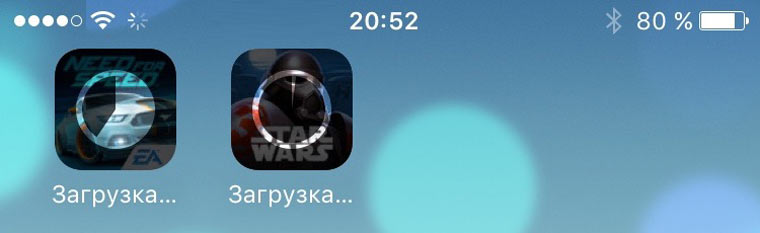
Soluţie: Descărcați orice aplicație pe care o vedeți din App Store. După ce începe descărcarea, aplicația suspendată poate continua automat instalarea.
Pasul 6. Conectarea din nou la contul dvs.
Puteți reanima o aplicație înghețată deconectându-vă din cont și reautorizând-o.
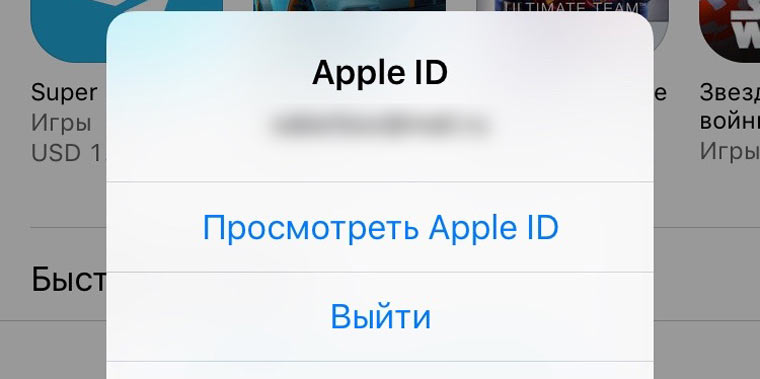
Soluţie: Deschideți App Store pe dispozitivul dvs. iOS și accesați fila Selecţie... Atingeți numele contului dvs. și în fereastra care se deschide, selectați Ieși... Pe aceeași pagină, reintroduceți contși descărcați din nou aplicația.
Pasul 7. Reporniți dispozitivul iOS
Ca o altă opțiune pentru tratamentul unei aplicații „gri” blocate și blocate, puteți recurge la repornirea dispozitivului.
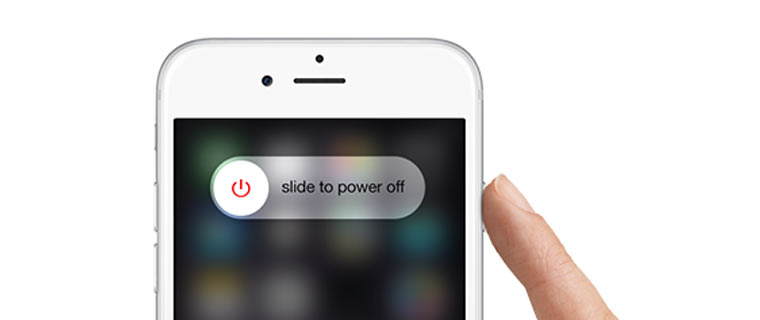
Soluţie:Țineți apăsată tasta de pornire și deconectați dispozitivul. Odată pornit din nou, aplicația poate începe automat instalarea. Alternativ, utilizați o resetare hard: țineți apăsate tastele de pornire și acasă câteva secunde.
Pasul 8. Sincronizați achizițiile cu Mac / PC
Dacă niciunul dintre punctele de mai sus nu a ajutat și aplicația încă refuză să se încarce (nu există nicio modalitate de a întrerupe instalarea sau de a o dezinstala), trebuie să vă sincronizați cu versiunea staționară a iTunes.
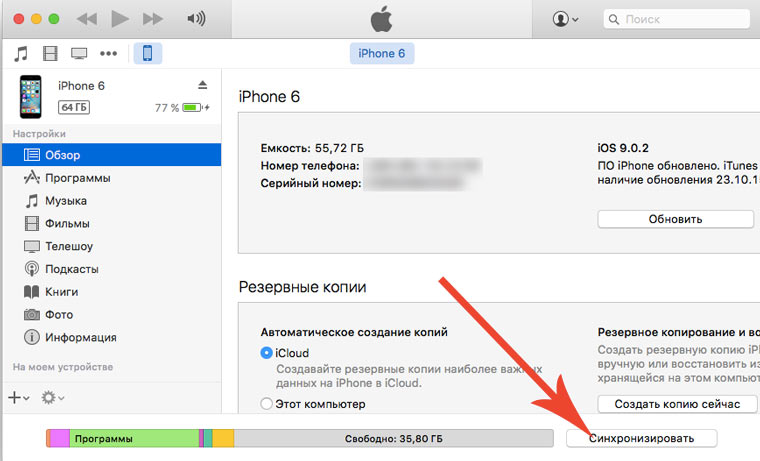
Soluţie: Conectați dispozitivul iOS la computer sau laptop cu rularea aplicației iTunes. Asigurați-vă că sunteți conectat la un cont valid Record Apple ID (contul sub care aplicația este descărcată din App Store trebuie să se potrivească cu cel autorizat în iTunes). Selectați „Sincronizare”.
Pasul 9. Resetare din fabrică
Puteți relua descărcarea aplicației într-un mod drastic efectuând o resetare completă.
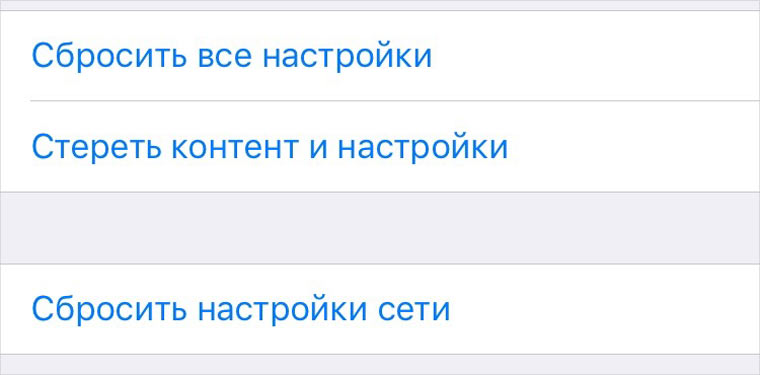
Soluţie:Începeți mic și realizați Resetați setările de rețea: deschis Setări - Resetare - Resetați setările de rețea... În cazul în care acest lucru nu ajută, pregătește-te pentru resetare completă toate setările. Înainte de a face acest lucru, creați de rezervă Dispozitiv iOS. Deschide Setări - General - Resetare - Resetați toate setările.
Pasul 10. Trecerea la modul DFU
Ultima speranță de a putea obține aplicația sau actualizarea dorită chiar acum poate fi punerea smartphone-ului sau a tabletei în modul DFU.
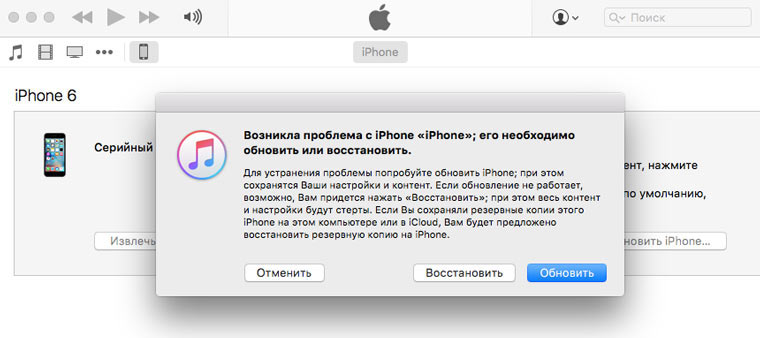
Soluţie: Conectați dispozitivul la computer. Lansați iTunes. Țineți apăsată tasta de pornire și imediat Acasă. Țineți timp de 10 secunde. Dispozitivul se va reporni. Continuați să țineți ambele taste până când apare sigla Apple. Când pe ecran apare un măr alb, eliberați tasta de pornire și țineți apăsată tasta Acasă până când apare sigla iTunes cu cablul conectat. După ce iTunes scrie că dispozitivul iOS este în modul de recuperare, puteți ieși din modul DFU. Țineți apăsate tasta Pornire și Acasă în același timp și țineți apăsat timp de 10 secunde până când dispozitivul repornește.
Mere fierbinți proaspete: Facebook, VKontakte și Telegram
Doriți să primiți noutăți Apple de la noi? Da | Nu
- Înainte de ←
